
পরবর্তী নিবন্ধে আমরা ওএমএফ (ওহ আমার ফিশ) এর দিকে একবার নজর দিতে চলেছি। কিছু দিন আগে আমি কীভাবে ইনস্টল করব সে সম্পর্কে একটি নিবন্ধ লিখেছিলাম ফিশশেল। এটি একটি দুর্দান্ত, দরকারী এবং সম্পূর্ণ ব্যবহারযোগ্য শেল যা এতে দুর্দান্ত বৈশিষ্ট্যগুলি অন্তর্নির্মিত অনুসন্ধান কার্যকারিতা, বাক্যবিন্যাস হাইলাইটিং এবং আরও অনেক কিছু অন্তর্ভুক্ত করে। এই পোস্টে আমরা কিভাবে দেখতে হবে ফিশশেলকে আরও ভাল দেখায় এবং আরও আড়ম্বরপূর্ণ এবং কার্যকরী করে তোলে ওহ মাই ফিশ
এটি একটি ফিশশেল প্লাগইন আপনাকে প্যাকেজগুলি ইনস্টল করতে দেয় যা এর কার্যকারিতা প্রসারিত করে বা চেহারা পরিবর্তন করে। এটি ব্যবহার করা সহজ, দ্রুত এবং এক্সটেনসিবল। ওএমএফ ব্যবহার করে আমরা সহজেই থিমগুলি ইনস্টল করতে সক্ষম হব যা আমাদের শেলটির উপস্থিতি আরও সমৃদ্ধ করবে এবং এটিকে আমাদের ইচ্ছা এবং প্রয়োজনের সাথে সামঞ্জস্য করতে অ্যাড-অনগুলি ইনস্টল করবে।
ওহ আমার ফিশ (ওএমএফ) ইনস্টল করুন
ওএমএফ ইনস্টল করা কঠিন নয়। আমাদের যা করতে হবে তা হ'ল আমাদের ফিশশেলের মধ্যে নিম্নলিখিত কমান্ডটি চালানো:
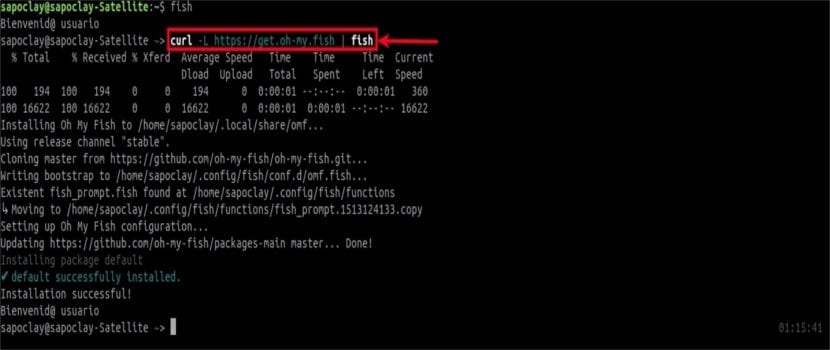
curl -L https://get.oh-my.fish | fish
ইনস্টলেশন সম্পূর্ণ হয়ে গেলে, আমরা এটি দেখতে পাব জিনিস পরিবর্তিত হয়েছেউপরের ছবিতে দেখানো হয়েছে। আমরা লক্ষ্য করব যে বর্তমান সময়টি শেল উইন্ডোর ডানদিকে প্রদর্শিত হবে। এই মুহুর্তে, আমাদের শেলটিকে অন্যরকম স্পর্শ দেওয়ার সময় এসেছে।
ওএমএফ কনফিগারেশন
প্যাকেজ এবং থিমগুলির তালিকা
পাড়া সমস্ত ইনস্টল প্যাকেজ তালিকা, আমাদের কার্যকর করতে হবে:
omf list
এই আদেশ ইনস্টল করা থিম এবং প্লাগইন উভয়ই দেখায়। মনে রাখবেন যে প্যাকেজ ইনস্টল করার অর্থ থিম বা অ্যাড-অন ইনস্টল করা।
সমস্ত অফিসিয়াল এবং সম্প্রদায়ের সাথে সামঞ্জস্যপূর্ণ প্যাকেজগুলি হোস্ট করা হয় প্রধান ভান্ডার ওহ আমার মাছ। এই সংগ্রহস্থলে, আমরা আরও অনেকগুলি সংগ্রহস্থল সন্ধান করতে সক্ষম হবো যাতে অনেক প্লাগইন এবং থিম রয়েছে।
উপলব্ধ এবং ইনস্টল করা থিম দেখুন
এখন এর তালিকাটি দেখুন থিম উপলব্ধ এবং ইনস্টল করা। এটি করার জন্য, আমরা কার্যকর করব:

omf theme
আপনি দেখতে পাচ্ছেন, আমরা কেবল একটি থিম ইনস্টল করব, এটি ডিফল্ট। আমরা প্রচুর উপলভ্য থিমগুলিও দেখতে পাব। আমরা দেখতে পারি সমস্ত উপলব্ধ থিম একটি পূর্বরূপ এখানে। এই পৃষ্ঠায় প্রতিটি থিমের সমস্ত বিবরণ, বৈশিষ্ট্য এবং সেগুলির প্রত্যেকের একটি স্ক্রিনশট রয়েছে।
একটি নতুন থিম ইনস্টল করুন
আমরা পারি সহজেই একটি থিম ইনস্টল করুন চলমান, উদাহরণস্বরূপ থিম মহাসাগর, চলমান:

omf install ocean
আপনি উপরের চিত্রটি থেকে দেখতে পাচ্ছেন, নতুন থিমটি ইনস্টল করার সাথে সাথে ফিশশেল প্রম্পটটি পরিবর্তিত হয়েছিল।
বিষয় পরিবর্তন কর
আমি ইতিমধ্যে বলেছি, থিমটি ইনস্টল করার সাথে সাথে এটি প্রয়োগ করা হবে। আপনার যদি একাধিক থিম থাকে তবে আপনি আলাদা থিমটিতে যেতে পারেন নিম্নলিখিত কমান্ড সহ:
omf theme fox
এখন থিমটি ব্যবহার করতে যাবেন «শিয়াল«যা আমি আগে ইনস্টল করেছি।
প্লাগইন ইনস্টল করুন
এই উদাহরণের জন্য, আমি করব একটি আবহাওয়া প্লাগইন ইনস্টল করুন। এটি করতে আমাদের কার্যকর করতে হবে:
omf install weather
আবহাওয়া প্লাগইন নির্ভর করে jq। অতএব, আপনারও জেকিউ ইনস্টল করতে হতে পারে। উবুন্টু সহ অনেক গুলু / লিনাক্স বিতরণ সংগ্রহস্থলগুলিতে উপলব্ধ।
অ্যাড-অন ইনস্টল হয়ে গেলে, কমান্ডটি ব্যবহার করে আমরা অ্যাড-অনটি ব্যবহার করতে পারি:

weather
থিম বা প্লাগইন সন্ধান করুন
পাড়া কোনও থিম বা প্লাগইন অনুসন্ধান করুন আমরা নিম্নলিখিত সিনট্যাক্স সহ কিছু লিখে এটি করতে পারি:
omf search busqueda
পাড়া অনুসন্ধান কেবলমাত্র বিষয়গুলিতে সীমাবদ্ধ করুনহ্যাঁ, আমাদের এটি ব্যবহার করতে হবে -t বিকল্প.
omf search -t tema_a_buscar
এই কমান্ডটি কেবলমাত্র সেই বিষয়গুলির জন্য অনুসন্ধান করবে যা "টপিক_ট_সার্ট" স্ট্রিং ধারণ করে। জন্য প্লাগইনগুলিতে অনুসন্ধান সীমাবদ্ধ করুন, আমরা ব্যবহার করতে পারেন -p বিকল্প.
প্যাকেজ আপডেট
পাড়া ওহ আমার ফিশের কেবলমাত্র কোর আপডেট করুন, আমাদের কার্যকর করতে হবে:
omf update omf
এটি আপ টু ডেট থাকলে, আমরা নিম্নলিখিত আউটপুটটি দেখতে পাব:

পাড়া সমস্ত প্যাকেজ আপডেট করুন, শুধু লেখো:
omf update
পাড়া নির্বাচিতভাবে প্যাকেজ আপডেট করুন, আমাদের কেবল নীচে প্রদর্শিত প্যাকেজগুলির নাম অন্তর্ভুক্ত করতে হবে:
omf update weather
একটি প্যাকেজ সম্পর্কে তথ্য প্রদর্শন করুন
যখন আপনি চান কোনও থিম বা প্লাগইন সম্পর্কে তথ্য জানুন, আমরা কমান্ডটি ব্যবহার করতে পারি:
omf describe ocean
প্যাকেজগুলি সরান
আবহাওয়ার মতো কোনও প্যাকেজ অপসারণ করতে আমাদের কার্যকর করতে হবে:
omf remove weather
সংগ্রহস্থল পরিচালনা করুন
গতানুগতিক, ওহ মাই ফিশ ইনস্টল করার সময় অফিসিয়াল সংগ্রহস্থলটি স্বয়ংক্রিয়ভাবে যুক্ত হয়। এই সংগ্রহস্থলটিতে বিকাশকারীদের দ্বারা তৈরি সমস্ত প্যাকেজ রয়েছে। ব্যবহারকারীর দ্বারা ইনস্টল করা প্যাকেজগুলির সংগ্রহস্থল পরিচালনা করতে, আমাদের কমান্ডটিতে নিম্নলিখিত ফর্মটি ব্যবহার করতে হবে:
omf repositories [list|add|remove]
আমরা যদি চাই ইনস্টল করা সংগ্রহস্থলগুলির তালিকা দিন, আমরা কার্যকর করব:
omf repositories list
পাড়া একটি সংগ্রহস্থল যোগ করুন:
omf repositories add https://github.com/sapoclay
চাওয়ার ক্ষেত্রে একটি সংগ্রহস্থল মুছুন:
omf repositories remove https://github.com/sapoclay
সাহায্য পাচ্ছেন
সক্ষম হতে এই কাস্টমাইজেশন স্ক্রিপ্ট জন্য সহায়তা দেখুন, আমরা কেবল যোগ করতে হবে -h বিকল্প, যেমন এটি নীচে দেখানো হয়েছে:

omf -h
ওহ আমার ফিশ (ওএমএফ) আনইনস্টল করা
আমাদের সিস্টেম থেকে ওহ মাই ফিশ আনইনস্টল করতে, আমরা এই আদেশটি কার্যকর করব:
omf destroy
পেতে এই প্রকল্প সম্পর্কে আরও বিশদ, আমরা পৃষ্ঠাটি পরামর্শ করতে পারি GitHub.
আমি দেখেছি যে ফিশ লোগো প্রদর্শিত হতে পারে, তবে আমি কীভাবে একটি কাস্টম প্রদর্শন করতে পারি?